مرجعك الشامل لتنصيب إضافات ووردبريس
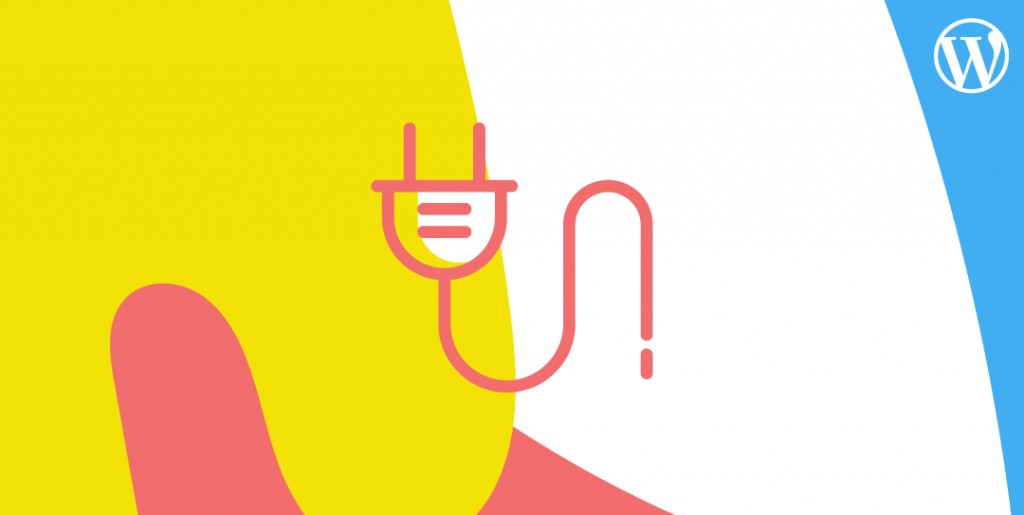
يتمتع نظام ووردبريس بميزات رائعة، من أهمها: قابليته للاندماج مع برمجيات خارجية تزوده بوظائف إضافية كثيرة، هذه البرمجيات الخارجية نسميها “الإضافات” أو “Plugins” وبجانب أنها تزود الموقع بخصائص قوية فهي سهلة التركيب، والتعامل معها سهل في الغالب؛ حيث يعتمد المبرمجون على توفير واجهة مفهومة وواضحة للمبتدئين تمكّنهم من ضبط إعدادات الإضافة بسهولة مثل ضبط إعدادت الهاتف المحمول تقريبًا.
مثال على فكرة الإضافات: ووردبريس يتيح تسجيل عضويات في الموقع، لكنه لا يتيح للمدير التحكم في العضويات بحيث تنتهي بعد عدد معين من الأسابيع، أو في تاريخ محدد. هناك إضافة تعمل على توفير هذه الميزة في الموقع. وهكذا يمكنك البحث عما يجول بخاطرك وفي الأغلب ستجد إضافة تلبي طلبك.
في هذه المقالة سنتناول 5 طرق متاحة لتنصيب الإضافات على نظام ووردبريس، منها طريقتان هما الأسهل والأكثر شيوعًا، ونادرًا ما تحتاج إلى غيرهما؛ ولذلك يمكنك التركيز عليهما كمبتدئ، ثم اطلع سريعًا على الطرق الأخرى بحيث تكون لديك فكرة عامة عنها حال حدوث مشكلة أو ضرورة توجب استعمالها.
الإضافة عبار عن ملف zip مضغوط، عند رفعه للموقع في المكان الصحيح، يقوم ووردبريس بالتعرف عليه ودمج ميزاته في موقعك. والطرق التي سنتناولها تعمل على تحقيق هذا الهدف: وضع ملفات الإضافة في المكان المخصص لها بحيث يتعرف عليها النظام. سواء تم تحقيقه بطريقة آلية أو يدوية. فهيا بنا إلى توضيح هذه الطرق.
الطريقة الأولى: تنصيب الإضافة من واجهة لوحة تحكم موقعك.
- انتقل إلى لوحة تحكم ووردبريس الخاصة بموقعك واضغط إضافات > أضف جديد.
- تصفح الإضافات الموجودة من خلال التبويبات في الأعلى.
- أو ابحث عن الإضافة التي تريدها من خلال محرك البحث.
- بعد الوصول لإضافتك المطلوبة، اضغط زر “التنصيب الآن” بجوارها وانتظر قليلًا ثم اضغط زر “تفعيل”
الآن أصبحت إضافتك جاهزة للعمل ومستعدة لتزويد موقعك بالميزات التي توفرها. استمتع!
الطريقة الثانية: رفع الإضافة من جهازك.
هذه الميزة تحتاجها عند استخدام إضافات احترافية مدفوعة مثل إضافات مهارتي والتي تتوفر بشكل خاص لمشتركي قالب مهارتي.
- انتقل إلى لوحة تحكم ووردبريس الخاصة بموقعك واضغط إضافات > أضف جديد.
- في الأعلى اضغط رفع إضافة > اختيار ملف.
- حدد ملف الإضافة التي تريد رفعها من جهازك.
- اضغط زر “التنصيب الآن” وانتظر قليلًا إلى أن يقوم ووردبريس بتنصيب الإضافة.
- اضغط “تفعيل الإضافة” واستمتع!
ملاحظة: يجب أن يكون الملف على جهازك بصيغة Zip
إلى هنا ينتهي القسم الأساسي الذي يلبي احتياجنا غالب الأوقات، الآن اطلع على الجزء الثاني بشكل سريع، ثم اطلع على التنبيهات المهمة في نهاية المقالة.
الجزء الثاني يشمل 3 طرق، كلها مبنية على معرفتك بمكان مجلد الإضافات على سيرفرك بحيث تضع ملفات الإضافة هناك، ثم تقوم بتفعيلها من لوحة تحكم ووردبريس.
المكان الذي تكون فيه الإضافات كالتالي: المجلد الرئيس لنظام ووردبريس، بداخله مجلد ” wp-content” ثم بداخله مجلد “plugins” هذا هو مكان وجود إضافات موقعك.
الطريقة الثالثة: رفع الإضافات من جهازك عبر برامج FTP.
قم بتحميل أحد برامج FTP للوصول إلى ملفات استضافتك، برنامج FileZilla ممتاز ومجاني، ولمستخدمي ماك Cyberduck.
- تأكد أنك قمت بفك الضغط عن ملف الإضافة.
- قم بتسجيل الدخول إلى استضافتك من خلال حساب FTP الخاص بك.
- في جانب ملفات جهازك افتح المسار الذي يحوي مجلد الإضافة، وفي جانب ملفات موقعك افتح مجلد الإضافات المشار إليه سابقًا.
- اسحب مجلد الإضافة من جهازك، وضعه بكامله داخل مجلد “plugins” على موقعك.
- بعد اكتمال رفع المجلد، انتقل إلى لوحة تحكم ووردبريس واضغط إضافات > إضافات منصبة.
- في قائمة الإضافات ستجد الإضافة التي قمت برفعها، أسفل منها اضغط “تفعيل” وانتهى الأمر.
الطريقة الرابعة: رفع الإضافات من جهازك عبر لوحة تحكم الاستضافة -غالبًا تكون CPanel-
- انتقل إلى لوحة تحكم CPanel ثم افتح مدير الملفات “File Manager”
- انتقل إلى مجلد “plugins”
- اضغط زر رفع “Upload”
- ارفع الملف المضغوط بصيغة ZIP
- بعد اكتمال الرفع قم بتحديث نافذتك لإظهار الملف الذي تم رفعه.
- اضغط على الملف بالزر الأيمن ثم اختر Extract ثم Extract Files لتقوم باستخراج مجلد الإضافة وإلغاء الضغط.
- بعد اكتمال الاستخراج قم بحذف الملف المضغوط، وانتقل إلى الخطوة رقم 4 و 5 في الطريقة الثالثة لتفعيل الإضافة على موقعك.
الطريقة الخامسة: رفع الإضافات إلى مجلدات لوحة التحكم من داخل ووردبريس.
وهي مثل الطريقة الرابعة تمامًا، غير أننا سنعتمد على إضافة داخل ووردبريس تمكننا من الوصول لمجلدات الاستضافة والتعامل معها من ووردبريس مباشرة.
- استخدم الطريقة الأولى لتثبيت إضافة اسمها “File Manager”
- بعد تفعيل الإضافة انتقل إليها من القائمة الجانبية في لوحة تحكم ووردبريس، وابدأ التعامل معها كما في الطريقة الرابعة.
إلى هنا ينتهي شرح طرق تنصيب إضافات ووردبريس، وإتمامًا للفائدة رأيت شرح
طريقة الإيقاف المؤقت أو الحذف النهائي للإضافات:
- الإيقاف المؤقت للإضافة نسميه “تعطيل” بحيث نعطل عمل الإضافة بشكل مؤقت، مع الاحتفاظ بإعداداتها ومدخلاتها بشكل مخفي في قاعدة بيانات موقعك لتعمل كما كانت بعد تفعيلها مرة أخرى.
والطريقة: انتقل إلى لوحة تحكم ووردبريس واضغط إضافات > إضافات منصبة. وهناك أسفل الإضافة المطلوبة اضغط “تعطيل” ولتشغيلها مرة أخرى اضغط “تفعيل” من نفس المكان.
- الحذف النهائي للإضافة: ويعني حذف الإضافة وملفاتها ومدخلاتها وإعداداتها والاستغناء عنها بشكل تام.
والطريقة: أن تقوم بتعطيل الإضافة أولا، ثم ضغط زر “حذف” الذي سيظهر أسفل الإضافة بعد تعطيلها.
وطريقة أخرى: احذف المجلد الخاص بالإضافة من خلال الطرق: الثالثة أو الرابعة أو الخامسة.
ملاحظة: أحيانًا يحتفظ الموقع بإعدادات بعض الإضافات حتى عند حذفها.
تنبيهات مهمة:
نسخة ZIP من الإضافات: يمكنك الحصول على نسخة ZIP لأي إضافة موجودة على مستودع إضافات ووردبريس من خلال زيارة صفحة الإضافة على المستودع هنا، ثم اضغط زر “Download” الموجود أسفل صورة الإضافة.
ليست كل الإضافات مبرمجة بإتقان: مستودع ووردبريس يفحص الإضافات قبل إتاحتها للجمهور، لكن لا تفترض أنها مناسبة لك تمامًا؛ لأن هذه الإضافات ليست مبرمجة من قِبل فريق ووردبريس، ولكن عن طريق أشخاص متطوعين بهذه الإضافات، وبالطبع فيهم الماهر وفيهم قليل المهارة.
مزيد من التحري عن الإضافات الخارجية: ضاعفك حرصك وبحثك حول الإضافة إذا حصلت عليها من مصدر خارج المصادر المشهورة سواء كانت مدفوعة أو مجانية، واحرص على أن تحصل على الإضافات من مصادرها الأصلية الموثوقة.
لا تخاطر بموقعك من أجل التوفير: لا تقم أبدًا باستعمال إضافة مدفوعة وقد حصلت عليها من طريق غير مشروعة؛ لما في ذلك من المخالفة الشرعية والقانونية، والتهديد المباشر لأمن موقعك واستقراره، ما يكلفك في وقت لاحق أضعاف ما قمت بتوفيره. بدلًا من ذلك اشترِ الإضافة أو ابحث عن بديل مجاني.
الأمور التالية -في الغالب- تدل على أن الإضافة جيدة: كثرة التنصيبات النشطة للإضافة، وعندما يكون تاريخ إطلاقها منذ سنوات وتاريخ التحديث الأخير خلال أشهر أو قريبًا من ذلك.
كن واقعيًّا: لا تضع ضمن معاييرك لاختيار الإضافة أن تكون حاصلة على تقييم 5 نجوم كاملة؛ لأن هذا شبه مستحيل خاصة مع الإضافات المتميزة والمشهورة -حقيقة-.
احرص على قراءة وصف الإضافة: والفهم الجيد للوظيفة التي تؤديها، بحيث تقرر هل ستقدم لك ما تحتاج إليه أم لا.
هل موقعك بحاجة لهذه الإضافة؟ لا تقم بتنصيب الكثير من الإضافات لمجرد أن فكرتها أعجبتك، ولكن انظر هل ستضيف قيمة حقيقية لموقعك أم لا؟
اختبر أولًا: يستحسن اختبار الإضافة على موقع تجريبي قبل اعتمادها على موقعك الرسمي؛ فإن الوصف المكتوب والصور التوضيحية قد لا تكون كافية في بعض الأحيان لاتخاذ القرار النهائي بشأن هذه الإضافة.
انتبه قبل الإضافة أو الحذف: عند حذف الإضافات أو إيقاف تفعيلها قد تبقى لها آثار داخل موقعك بناء على طريقة عمل الإضافة، ومنها مثلًا الأكواد القصيرة Shortcodes لن تعمل هذه الأكواد وستظهر بشكل نص عادي في المكان الذي كانت فيه، فانتبه لمثل هذه الأمور قبل أن تقرر الاعتماد على إضافة معينة أو الاستغناء عنها.
كن حذرًا: انتبه عند استخدام الطرق الثالثة والرابعة والخامسة في التنصيب أو الحذف لأنك تتعامل مع ملفات حساسة قد يسبب الخطأ عندها الضرر لموقعك.
مشكلة فشل في تنصيب الإضافة: إذا كان الفشل بسبب وجود المجلد مسبقًا، فقم بالتوجه لقائمة الإضافات وغالبًا ستجدها هناك غير مفعلة، قم بتفعيلها فقط. وإن لم تكن ظاهرة هناك فاحذف المجلد الخاص بها داخل مجلد “Plugins” ثم قم بتنصيبها مرة أخرى.
رائع! بهذا القدر نكون قد تناولنا أغلب ما يتعلق بتنصيب الإضافات مع تنبيهات ممتازة؛ مما يجعلك جاهزاً لاختيار و تنصيب الإضافات التي يحتاجها موقعك. في التعليقات أدناه شاركنا تجربتك مع إضافات ووردبريس، ولا تنس مشاركة هذه المقالة مع من تحب.
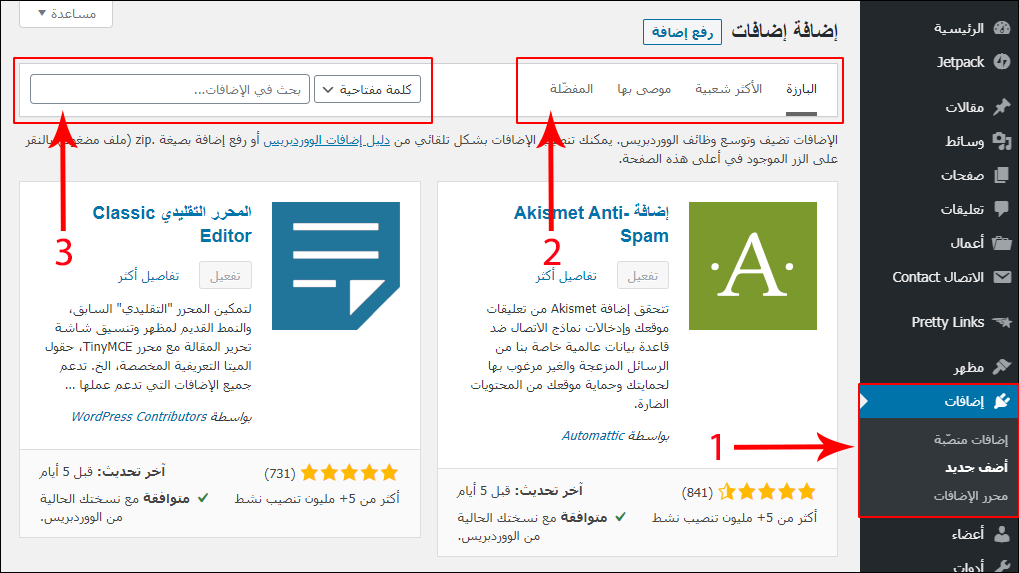
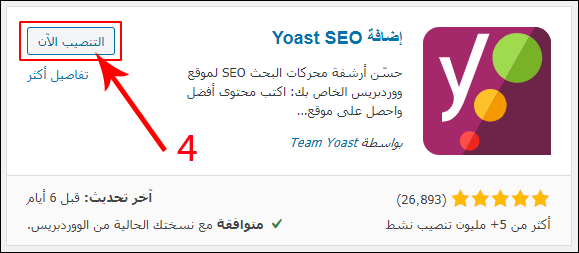
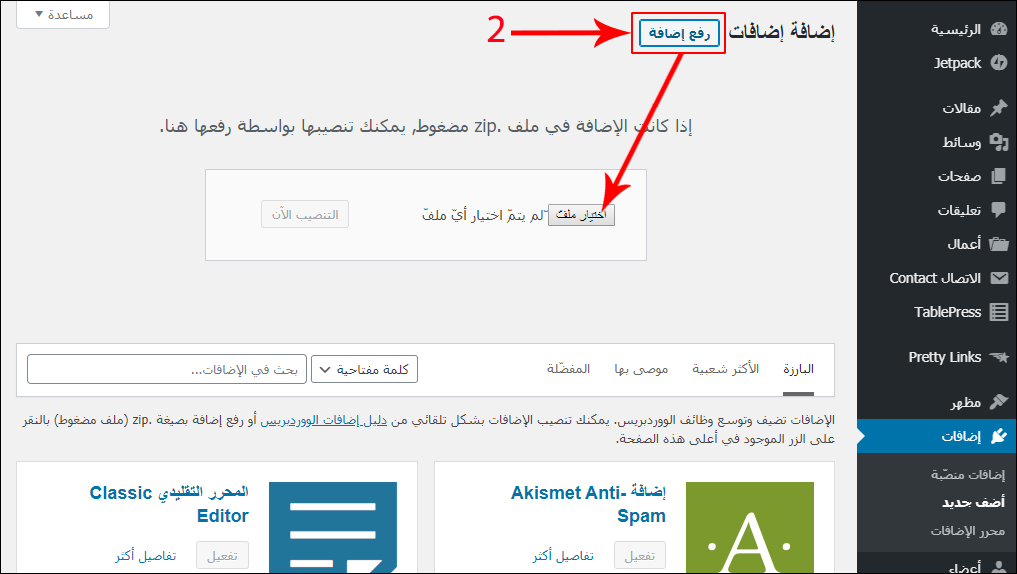
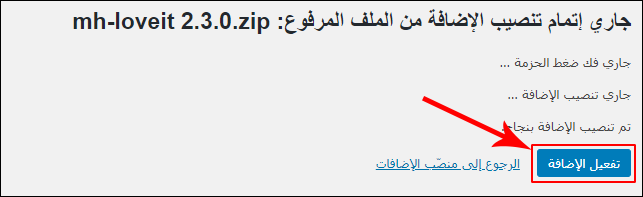
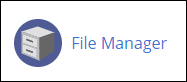
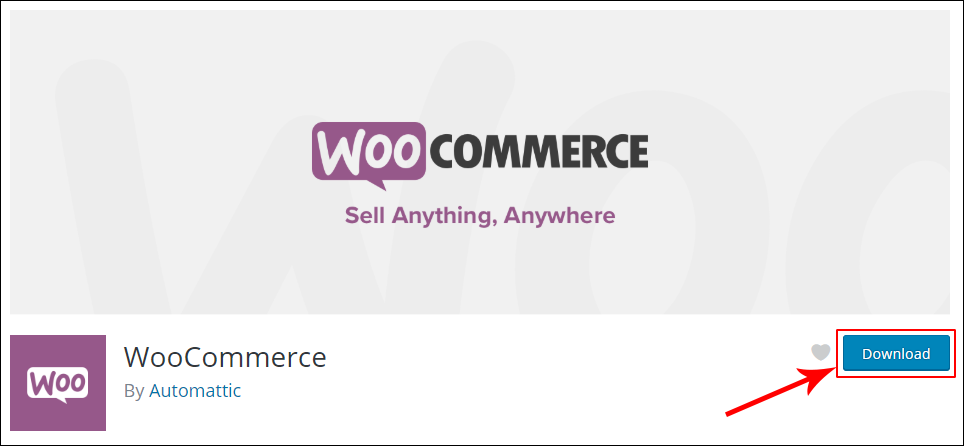

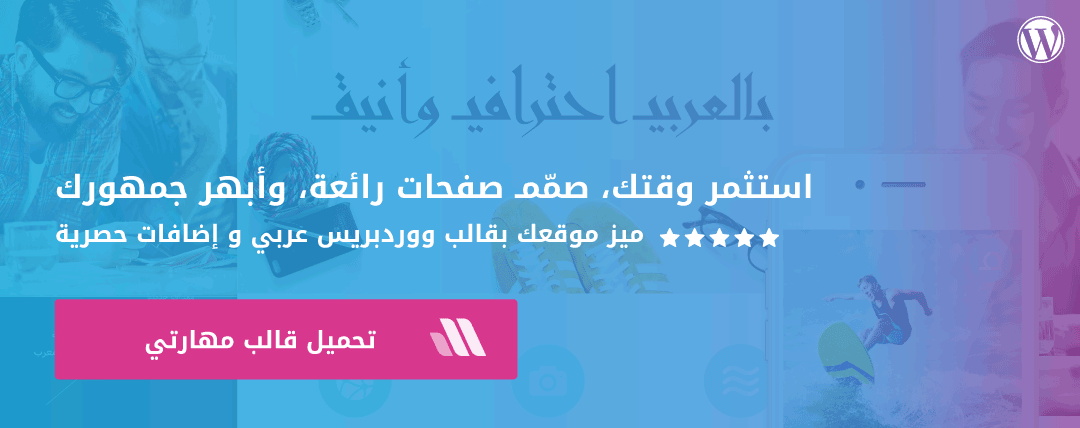
شكراً عبدالرحمن، تعلمت طرق جديدة لتنصيب الإضافات من مقالتك الرائعة ،،
دمتم لنا فريق مهارتي المحترم
الشكر موصول لكم، ونتمنى دوام الاستفادة.
متابعونا يستحقون الدعم المتواصل 🌹
اخي الكريم عبد الرحمن اعمل على تنصيب قالب وكومرس ولكن يعطيني فشل في التنصيب علما انه لم يسبق لي اضافته من قبل
ماهو العلاج جزاك الله خير